文章详情页
word怎么创建基本时间线
浏览:51日期:2022-10-06 14:39:04
怎样在word中创建基本时间线?这是我们经常会遇到的问题。如何解决这个问题呢?接着往下看ie小编为您带来的时间线创建方式一览吧。
方法/步骤分享:
1、打开word2007软件,进入其主界面中;
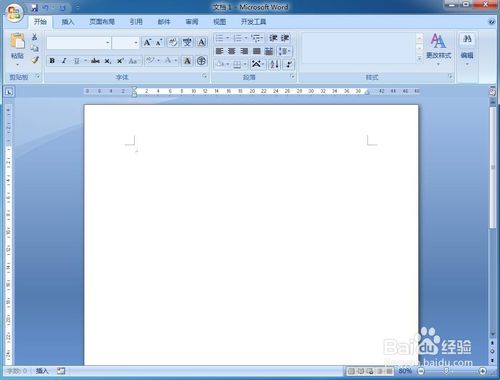
2、点击文件菜单,选择SmartArt工具;
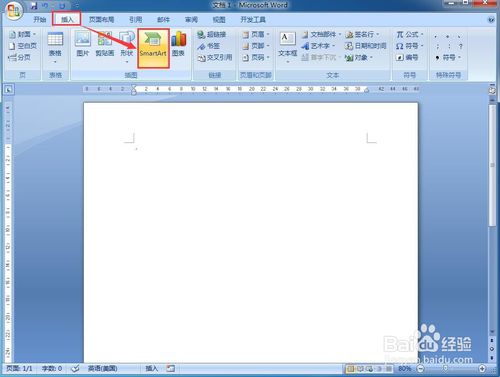
3、进入到选择SmartArt图形页面中,可以看到全部的图形;
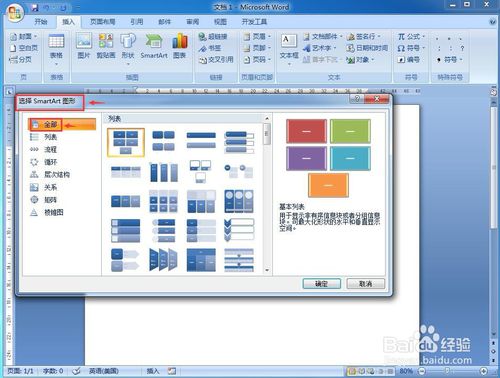
word相关攻略推荐:
2010word中怎么删除空白页_word删除空白页图文指南
word字间距不一致是什么原因_word字间距不一致解决方法分享
word中文字底纹在什么位置_中文字底纹设置方法介绍
4、点击流程,选择基本时间线,然后按确定;
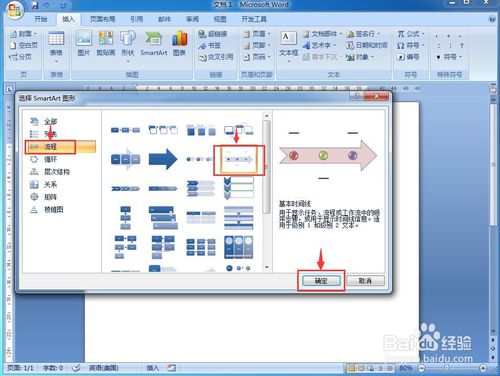
5、在word中插入了一个基本时间线;
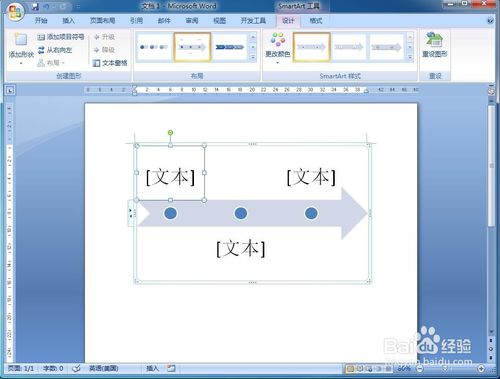
6、添加相应的文字内容;
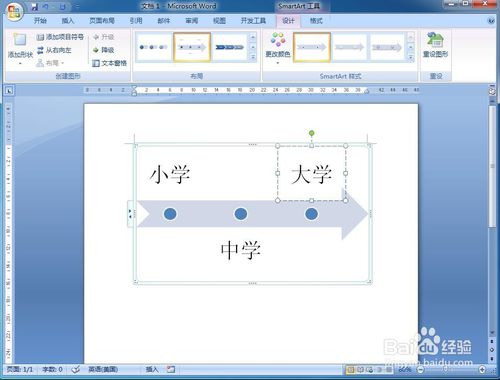
7、选择一种SmartArt样式;
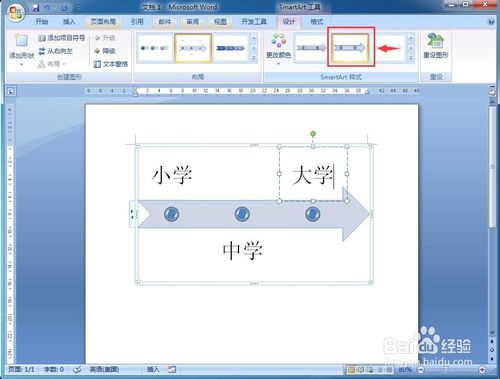
8、我们就在word中创建好了一个基本时间线。
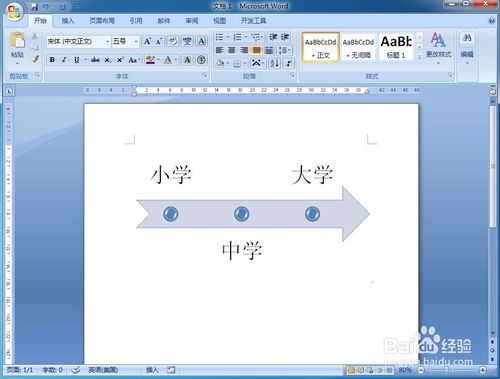
小结:
1、1、打开word,选择插入菜单中的SmartArt;
2、进入选择SmartArt图形页面,点击流程,选择基本时间线;
3、输入好文字内容,添加一种SmartArt样式。
上文就是小编为您带来的word时间线创建方式一览了,若还有疑问请多多关注IE浏览器中文网站!
标签:
word
上一条:Word页面布局的垂直翻转功能怎么使用下一条:美图秀秀怎样给图片加水印
相关文章:
排行榜

 网公网安备
网公网安备